ピボットテーブルのトップテンに関する解説です。先に書いときますが「合計」に関しては正しい挙動がわからないため、わかったら追記します。
ピボットテーブルの基本的な使い方、数値以上/以下で絞る方法などは別記事をご参照ください。
トップテンの使い方
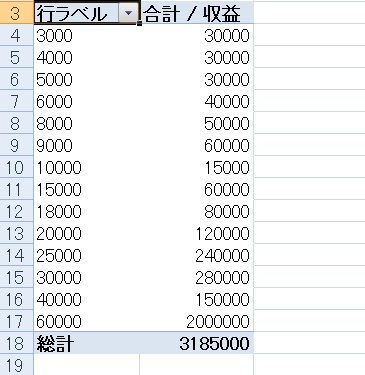
「トップテン」はその名の通り、値を上位10位など順位で表示する機能です(10位以外も設定可能)。今回はこの表に使ってみます。
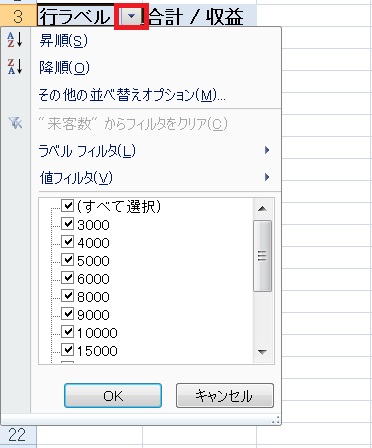
行/列ラベルの▼をクリックし、リストを表示します。
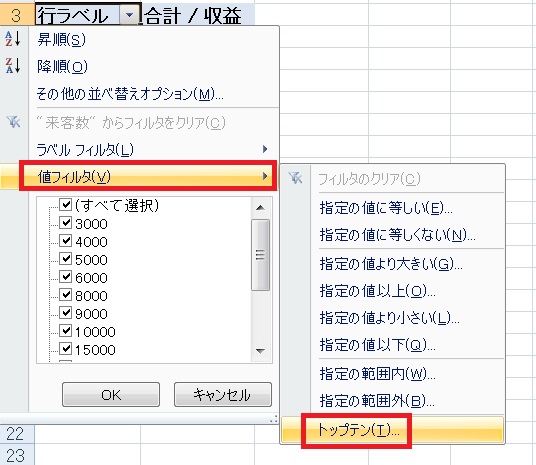
値フィルタ→「トップテン」をクリックします。
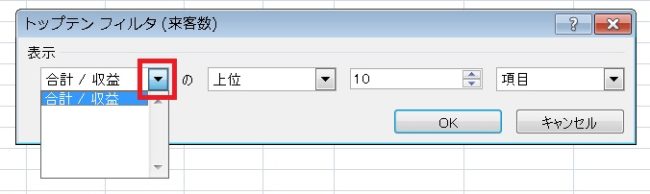
ダイアログが表示されます。選択できる項目が複数ある場合、どれを絞るかを選択します。
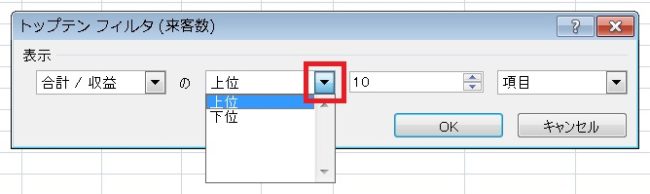
上位/下位どちらから絞るかを選択します。
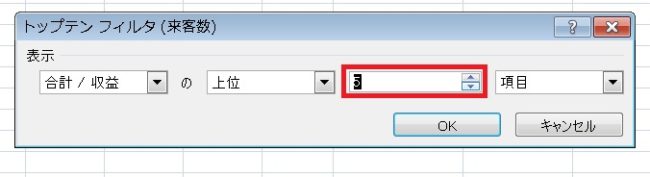
上位であれば上から何番目(何パーセントまで)を表示するかを数値で指定します。
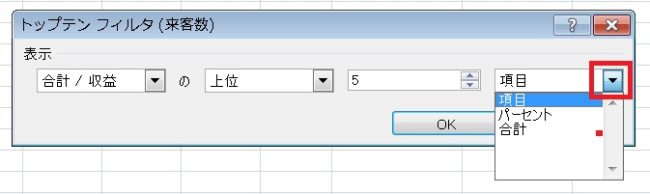
個数単位で絞るのか、%単位で絞るのかなど、選別基準を選択します。
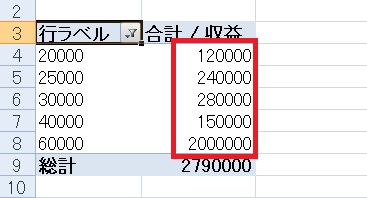
たとえば「項目」を選択して、上位5番目までを表示するとこのように、該当するデータだけが表示されます。
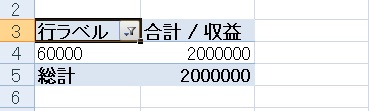
数値が同じ5でも、「パーセント」では1位が突出して数値が高いので、上位ひとつのみが表示される結果となりました。
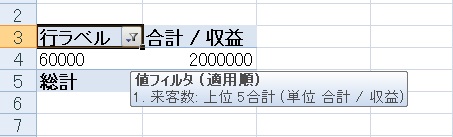
「合計」に関しては表記上上位/下位n個(%)の合計が表示されそうなものですが、そうはならないのでちょっと不明です。Microsoftのコミュニティでも答えが出ていませんでした。
トップテンの使い方については以上です。

Excel(エクセル):順位、最大値、最小値
Excelで表内の一番大きい数とか、何番目に小さい数とかそういった値を求める方法のまとめです。
値のランキング方法
もし値の入ったセルを大きい順/小さい順に並べ替える方法をお探しであれば、ソートの記事が参考になると思います。...












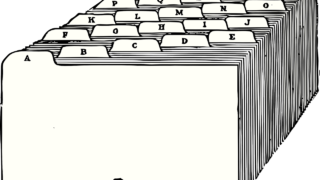








コメント